Что может скрипеть в компьютере
Обновлено: 08.07.2024
Приветствую!
Бывает такое, что включив стационарный компьютер или ноутбук, можно услышать посторонний звук, которого ранее не наблюдалось. Причём если в одних случаях это никак не влияет на работу компьютера, то в других операционная система не загружается, компьютером пользоваться нельзя.
Давайте рассмотрим, что делать в тех или иных случаях.
Содержание:
Посторонние звуки при включении компьютера или ноутбука – причины и решения
Начнём с весьма рассмотренных причин посторонних звуков, что можно услышать в процессе включения и работы компьютера, и плавно перейдём к реже встречающимся.
Шум, производимым звуковым потоком, может также создаваться впечатление биения c определённым тактом, гудения
Этот шум напрямую связан с работой системы охлаждения компьютера или ноутбука. Компонентам компьютера требуется охлаждение, для этого в нём устанавливаются радиаторы и вентиляторы. Со временем, система охлаждения забивается пылью, а вентиляторы изнашиваются, создавая шум и «биение».

Для решения данной проблемы необходимо произвести чистку системы охлаждения компьютера, при необходимости, заменить непосредственно вентиляторы. Не стоит забывать и о вентиляторе в блоке питания, он также подвержен износу. Если вы слабо знакомы с устройством компьютера, то доверьте задачу чистки системы охлаждения стационарного компьютера или ноутбука специалисту.
Щелчки и скрежет
Данный звук может относиться как к неисправному вентилятору, так и может быть грозным сигналом о возникновении проблем с жёстким диском. В классических жёстких дисках имеется двигатель, который осуществляет вращение магнитных дисков, также имеется механизм, осуществляющий перемещение головок.

И как любые движущиеся части, они также подвержены износу. В данной ситуации необходимо провести диагностику диска (как это сделать), и в случае выявления проблем, срочно скопировать всю важную информацию с диска и осуществить замену последнего.
Если с жёстким диском всё в порядке, то проверить систему охлаждения, вентиляторы. Может шуметь даже маленький вентилятор. Такие миниатюрные вентиляторы, к примеру, часто устанавливаются на видеокарту.
Короткий звуковой сигнал или их комбинация
Данный сигнал формируется BIOS-ом компьютера. Данный элемент призван осуществлять быструю диагностику корректности работы всех элементов, из которых, собственно, и состоит компьютер. Один короткий сигнал традиционно символизирует о полной работоспособности всех компонентов.

Если что-то пошло не так, то система даже не попытается загрузиться, а BIOS отрапортует комбинацией звуковых сигналов, которые помогут специалисту понять, в чём причина, и осуществить ремонт. Однако иногда проблему можно решить и самому – обесточьте компьютер, проверьте надёжность подключения всех кабелей, осмотрите клавиатуру и мышку на предмет того, не запала ли какая клавиша. Изымите подключенные диски и флешки, если таковые были вставлены в компьютер при включении.
Если после произведённых действий с последующим включением компьютера проблема не решилась, то без помощи мастера не обойтись.
Вывод
Вот таким был обзор причин, из-за которых можно услышать посторонние шумы при включении и работе компьютера. Всегда стоит обращать внимание на изменения в работе, принимать меры, дабы в одночасье это не привело к выходу из строя вашего компьютера и\или потере данных.
Мы рады, что смогли помочь Вам в решении поставленной задачи или проблемы.В свою очередь, Вы тоже можете нам очень помочь.
Просто поделитесь статьей в социальных сетях и мессенджерах с друзьями.
Поделившись результатами труда автора, вы окажете неоценимую помощь как ему самому, так и сайту в целом. Спасибо!
Возможно вы слышали свистящий звук от своего компьютера когда играли современную игру или обрабатывали видео. Некоторые компьютеры начинают издавать звук похожий на скрип или свист. Этот звук вы сразу заметите. Большинство пользователей отмечают, что свист появляется когда компьютер находится под нагрузками, и даже могут указать какие программы его вызывают.
Причины свиста компьютера
Обычно компьютер свистит из-за обмотки катушек или испорченных конденсаторов. Проблемные конденсаторы легко выявить путем осмотра. Откройте системный блок и осмотрите материнскую плату и другие устройства. Из испорченного конденсатора может вытекать жидкость, а на вид он будет выпирающим и вздутым. Если вы нашли такой конденсатор, значит его стоит заменить и проблема исчезнет.

Что происходит?
Что заставляет компьютер свистеть? Некоторые компоненты компьютера содержат электромагнитные катушки. Эти катушки выступают в виде катушек индуктивности или трансформаторов, которые имеют определенную резонансную частоту. Когда они начинают упорно работать, их температура поднимается и они начинают вибрировать. Обычно этот процесс проходит беззвучно, но в некоторых случаях вибрация может дойти до такой степени, что появится скрипящий или свистящий звук.
В этом видео вы можете увидеть пример скрипящей катушки:
Компонент вышел из строя?
Нет. В идеале катушки действительно не должны издавать какие-либо звуки. Но это не свидетельствует о поломке. Это просто означает, что компонент подвергается напряжению, которое вызывает резонанс на определенной частоте. Это явление может раздражать вас, но оно никак не влияет на работу компьютера.
Теперь мы знаем, почему и при каких условиях компьютер скрипит. Очевидно, что проблема в аппаратном обеспечении. Это значит, что решить ее обновлением драйверов или операционной системы не получится. Однако есть несколько способов улучшить ситуацию.

Изменение настроек видеокарты
Если свист вызван системным программным обеспечением, попробуйте уменьшить нагрузку на видеокарту. Уберите визуальные эффекты в Windows, настройте компьютер на максимальную производительность вместо плавной графики.
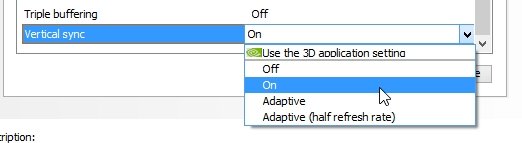
Изменение вольтажа или частоты (Clock)
Если вы продвинутый пользователь, вы можете изменить напряжения или частоту для компонента, который издает звук. Это может уменьшить или вовсе убрать неприятное звучание. Новичкам категорически не рекомендуется изменять такие параметры, т.к это может привести к неисправностям ПК.
Установить другой блок питания
Свист компьютера больше связан не с самой видеокартой, а с подачей питания на нее. Попробуйте подключить другой блок питания и посмотрите, исчезла ли проблема. Также поищите в интернете, возможно кто-то уже сталкивался с подобной проблемой при такой конфигурации БП и видеокарты.
Вернуть или поменять компонент
Таким образом мы разобрались в основных причинах скрипа или свиста, издаваемого компьютером, а также привели способы устранения этого явления. А ваш компьютер свистит? Делитесь в комментариях. Желаю удачи.
Если вы нашли ошибку, пожалуйста, выделите фрагмент текста и нажмите Ctrl+Enter.
Если ваш ПК начал издавать посторонние звуки постоянно или время от времени — повод напрячься. Подсказываем, как диагностировать потенциальную проблему, на что обратить внимание и как трактовать те или иные шумы из корпуса.

Все было хорошо, но в один прекрасный день компьютер начал издавать непривычные звуки? В общем, он начал жить собственной жизнью и вы обеспокоены, что однажды он заберет мышку с ковриком и уйдет от вас? Знайте, что и почему шумит – будьте спокойны за свою любимую технику! Сегодня говорим об этом… Как вообще должно быть?
Как правило, заядлые геймеры (да и обычные пользователи) сразу замечают перемены в работе ПК. В нормальном состоянии все должно работать тихо и лишь при сверхинтенсивных задачах (прохождение игр или обработка видео-материалов) можно ждать, что вентиляторы будут немного громче. Никаких шумов, скрежета, писков или дребезжаний быть не должно! Давайте разбираться подробно…
Такие вопросы мы частенько обсуждаем и публикуем полезные мануалы в нашем Telegram-канале. Вы уже подписались? ;)
1. Щелкает или возникают «царапающиеся» звуки
Первая проблема связана с жестким диском. Ранее жесткие диски HDD были стандартом использования, а позже им на замену пришли SSD – твердотельные накопители. Второй вариант лучше и эффективнее, однако многие до сих пор вынуждены иметь дело с HDD.
Как все устроено? Дабы прочесть данные с диска, головка движется по чувствительной магнитной пластинке. А какие-либо повреждения/дефекты пластины приводят к утрате информации. Вот поэтому и нельзя перемещать диск во включенном состоянии – есть риск повредить пластину. К слову, попадание внутрь пыли и грязи тоже хорошо не заканчивается. Помните: все «траблы» с диском чреваты потерей информации, посему лучше сделайте резервное копирование и ВЫБРОСЬТЕ ЭТО СТАРЬЕ К ЧЕРТУ!
2. Свистит катушка
Свист катушки мы ощущаем как пронзительный визг, а «корень зла» кроется в электронных компонентах – видеокарте или источнике питания.
Когда мощность пропускается через катушки, они создают вибрации и будто завывающий шум. Шум может варьироваться… Так, к примеру, если вы занимаетесь прохождением интенсивной игры, то видеокарта потребует больше энергии, что всегда приводит к повышению уровня громкости.
Бывает, что свиста может и не быть… Еще этот момент можно упустить ввиду физиологических нюансов – просто не улавливать этот свист на слух. В конце концов, явление не является опасным, это просто естественный «недуг» электрической части. Хотя и бесит! Отдельные создатели запчастей даже расценивают это как дефект и предоставляют клиентам замену без оплаты.
3. Гудение или жужжание
Вентиляторы служат для поддержания процесса охлаждения системы. Опять же, при выполнении усложненных задач компьютер будет требовать больше энергии, а значит и вентиляторам придется усилить свою работу (температура не должна превышаться).
Сохраняйте полное спокойствие, ведь шумы вращающихся вентиляторов и проходящего через них потока воздуха – это норма. Если же они всегда шумят и работают на максимальных скоростях, то это уже может быть явным признаком постоянного перегрева ПК.
Бесит? Существуют варианты избавиться от этого: приобрести тихие корпусные вентиляторы у проверенных брендов, установить антивибрационные гвозди или использовать специальное ПО с целью регулировки работы вентилятора.
4. ПК гремит
В этом случае первое, что надо предпринять, – убрать все предметы с верха корпуса. Вибрация внутри ПК способна передаваться на сам корпус и неуловимо трясти вещи, что вы на него поставили.
Проблема не решилась? Значит, вероятно, виноват вентилятор. Вырубайте компьютер, открывайте и смотрите: все ли кабели правильно зафиксированы и убраны от лопастей? Провод и вовсе может быть оборван, что грозит коротким замыканием!
Далее перепроверьте, все ли компоненты хорошо закреплены и держатся. Ищите отошедшие винты. Возможно, причиной стали неустойчивые диски в отсеках или неверно установленная «материнка». Нет? Дребезжание вполне может идти от самого вентилятора (пыль на нем хорошо бы почистить напором сжатого воздуха).
Также при длительной эксплуатации изнашиваются подшипники вентилятора, их было бы неплохо смазать, но только умеючи и правильной смазкой! Но ни в коем случае не проводите данную манипуляцию с вентилятором блока питания! Тут только сдать по гарантии в ремонт или заменить.
5. Звуковые сигналы
При включении ПК выполняет некое тестирование или, по сути, проверку работы (затем уже происходит загрузка). Когда что-то идет не так, пользователь слышит сразу несколько характерных звуковых сигналов. Они идут от материнской платы с целью уведомления о проблеме. И рассматривать явление надо с точки нарушения в нескольких областях: например, сбой в памяти, графическом процессоре или самой материнской плате. Решайте проблему, опираясь на техподдержку.
Или закинуть денег на зарплату авторам.
Или хотя бы оставить довольный комментарий, чтобы мы знали, какие темы наиболее интересны читателям. Кроме того, нас это вдохновляет. Форма комментариев ниже.
Каждый обладатель ноутбука или компьютера со временем сталкивается с тем, что устройство выходит из строя или начинает работать медленнее. Чтобы не доводить ситуацию до критической, важно прислушиваться к нему. Многие неисправности можно диагностировать по звукам, которые издает ваш ПК.

Громкий шум работающего вентилятора
Работающий компьютер всегда издает небольшой гул. Связано это с работой корпусных вентиляторов, кулеров процессора, видеокарты и блока питания. От этих элементов зависит охлаждение всех необходимых комплектующих, ведь слишком высокая температура выведет из строя системный блок.
Вентиляторы начинают издавать повышенный шум, когда нагрузка на процессор увеличивается. Чем больше нагрузки, тем он выше. Происходит это, например, если вы запускаете требовательную игру или приложение. Если же шум от вентилятора стал постоянным, то, скорее всего, в системном блоке скопилось много пыли, и она стала мешать системе охлаждения процессора.
Предварительно отключив компьютер от сети, разберите блок и избавьтесь от скопившихся загрязнений. Иногда может понадобиться замена термопасты.
Свист и скрип при включении компьютера
Иногда после включения компьютера можно услышать свист, переходящий в скрип и наоборот. Вариантов, что издаёт подобные звуки, немного:
- блок питания;
- кулер видеокарты;
- кулер процессора;
- конденсаторы на материнской плате;
- корпусные вентиляторы.
Чтобы найти источник шума, придется снять с системного блока боковую крышку и прислушаться, аккуратно поочередно поднося ухо к предполагаемому месту свиста и скрипа. На свой страх и риск вы можете останавливать каждый кулер пальцем.
Прижмите его центральную часть, где нет крыльчатки, пальцем. Учтите, что это может быть травмоопасно. Определив, что является виновником шума, почистите его от пыли. Если кулер не перестанет шуметь, то это значит, что в скором времени он выйдет из строя.
Однако чаще всего шумит и скрипит блок питания. Это означает, что пришло время его заменить, ведь его поломка может навредить другим комплектующим. Имея навыки ремонта простейших бытовых приборов, вы можете разобрать его, почистить от накопившейся грязи и смазать, но это редко помогает.
Если же свист издают не кулера, то разгадка кроется в конденсаторах материнской платы. Свистят они обычно недолго, пока окончательно не выйдут из строя. Обнаружить неисправные конденсаторы можно путем обычного осмотра: на вид они вздутые, из них может вытекать жидкость. Обнаружив такой, замените.
Компьютер щелкает
Несмотря на то что в последнее время все большую популярность приобретают твердотельные накопители, традиционные винчестеры остаются востребованными и продолжают использоваться в современных компьютерах. Исправный классический винчестер издаёт шум, похожий на гудение. Особенно это слышно, когда вы работаете с файлами, занимающими большой объём памяти. Если вы слышите, что устройство издаёт щелчки, то причины могут быть разными.
В случае, когда жесткий диск щелкает, то это означает, что устройство занимается самотестированием и отмечает для себя сектора, на которых нельзя хранить данные. Такой винчестер может еще долго служить, но важные документы на нем лучше уже не хранить. Когда скрипы и щелчки станут постоянными, то его стоит поменять.
Также могут возникать перебои с питанием из-за неисправного блока или аккумулятора в ноутбуке. В этом случае проблема решается заменой комплектующих. Нередко случается, что на компьютере включен режим энергосбережения, который отключает жесткий диск, когда тот какое-то время не работает. Именно при его включении возникают щелчки.
Настроить это режим можно зайдя в «Параметры» > «Система» > «Питание и спящий режим» > «Дополнительные параметры питания» > «Настройки схемы электропитания» > «Изменить дополнительные параметры питания» > «Жесткий диск», где можно задать время, через которое винчестер будет отключаться.
Высокую температуру жесткого диска можно определить с помощью специальных программ. Например, HDDlife или HWMonitor. Чтобы узнать рабочую температуру винчестера, зайдите на официальный сайт производителя. Если вы определили, что причины шума кроются в высокой температуре, то первым делом избавьтесь от пыли и грязи, которые наверняка скопились в системном блоке или корпусе ноутбука. Если это не помогло, то установите более мощный кулер для охлаждения системы, а для ноутбука можно приобрести внешний его аналог.
Издает несколько пищащих звуков при загрузке
Если в вашем системном блоке что-то пищит, то это значит, что компьютер подает вам сигнал о неисправности или о неправильно подключенных устройствах. На материнской плате есть крошечный динамик, который подает сигналы, похожие на писк.
У разных материнских плат и версий BIOS разные сигналы, поэтому, чтобы понять неисправность, нужно зайти на официальный сайт производителя вашей материнской платы и найти там соответствующую информацию. Например, 1 короткий или 1 длинный сигнал обычно означают, что компьютер исправен и готов к работе, а вот 3 длинных сигнала могут означать неисправность в оперативной памяти и ошибку при подключении клавиатуры.
Непрерывно пищит при работе
Если работу на компьютере неожиданно омрачил непрерывный писк, то срочно выключите его. В большинстве случаев такой сигнал означает перегрев центрального процессора, следовательно проблема либо в кулере, который его охлаждает, либо в термопасте, которая засохла и перестала отводить тепло.
Часто помогает обычная чистка от пыли. Если она не поможет, а кулер при этом будет работать, то стоит заменить термопасту. В некоторых случаях непрерывный звук означает неисправность блока питания. Такой сигнал подает BIOS, разработанный компанией Award Software. Ремонтом блоков питания вряд ли кто-нибудь будет заниматься, поэтому придется купить новый.
Читайте также:

